
 设置基准面。在视图中选择如图9-96所示的面2,然后单击“标准视图”工具栏中的“正视于”按钮
设置基准面。在视图中选择如图9-96所示的面2,然后单击“标准视图”工具栏中的“正视于”按钮 ,将该基准面作为绘制图形的基准面。单击“草图”工具栏中的“草图绘制”按钮
,将该基准面作为绘制图形的基准面。单击“草图”工具栏中的“草图绘制”按钮 ,进入草图绘制状态。
,进入草图绘制状态。
 绘制草图。单击“草图”工具栏中的“直线”按钮
绘制草图。单击“草图”工具栏中的“直线”按钮 ,绘制草图,并标注智能尺寸,如图9-97所示。
,绘制草图,并标注智能尺寸,如图9-97所示。
 切除零件。单击“特征”工具栏中的“拉伸切除”按钮
切除零件。单击“特征”工具栏中的“拉伸切除”按钮 ,或执行“插入”→“切除”→“拉伸”菜单命令,在弹出的“切除-拉伸”属性管理器中设置终止条件为“完全贯穿”,其他参数取默认值。然后单击“确定”按钮
,或执行“插入”→“切除”→“拉伸”菜单命令,在弹出的“切除-拉伸”属性管理器中设置终止条件为“完全贯穿”,其他参数取默认值。然后单击“确定”按钮 ,切除零件如图9-98所示。
,切除零件如图9-98所示。
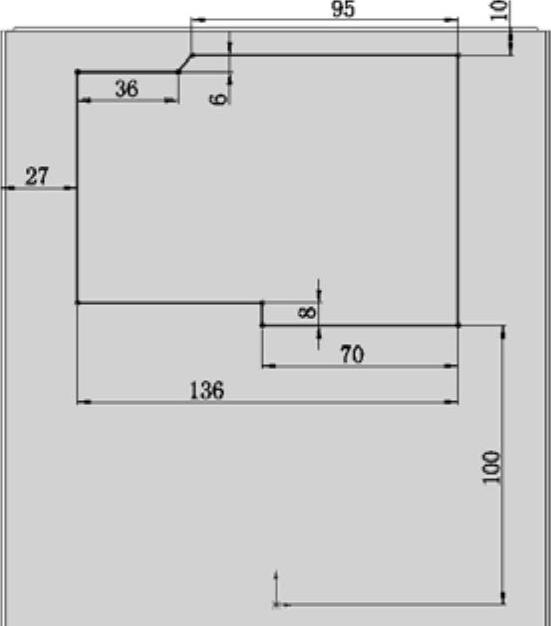
图9-97 绘制草图
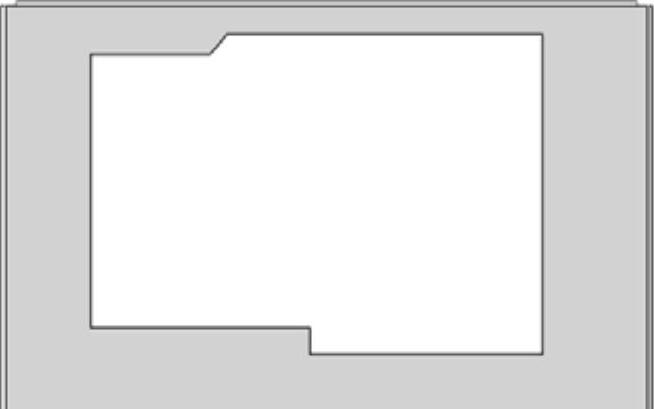
图9-98 切除零件
 生成边线法兰。单击“钣金”工具栏中的“边线法兰”按钮
生成边线法兰。单击“钣金”工具栏中的“边线法兰”按钮 ,或执行“插入”→“钣金”→“边线法兰”菜单命令,弹出“边线-法兰”属性管理器,在视图中选择图9-98中所示的切除拉伸边线,选择“内部虚拟交点”
,或执行“插入”→“钣金”→“边线法兰”菜单命令,弹出“边线-法兰”属性管理器,在视图中选择图9-98中所示的切除拉伸边线,选择“内部虚拟交点” ,“折弯在外”类型
,“折弯在外”类型 ,给定深度为20.00mm,其他参数取默认值。单击“编辑法兰轮廓”按钮,进入草图环境,弹出“轮廓草图”对话框,边线法兰轮廓尺寸如图9-99所示,单击“完成”按钮。
,给定深度为20.00mm,其他参数取默认值。单击“编辑法兰轮廓”按钮,进入草图环境,弹出“轮廓草图”对话框,边线法兰轮廓尺寸如图9-99所示,单击“完成”按钮。
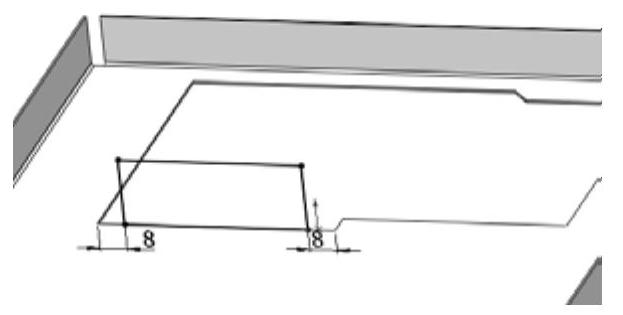 (www.daowen.com)
(www.daowen.com)
图9-99 边线法兰轮廓尺寸
 圆角处理。单击“特征”工具栏中的“圆角”按钮
圆角处理。单击“特征”工具栏中的“圆角”按钮 ,或执行“插入”→“特征”→“圆角”菜单命令,弹出“圆角”属性管理器,在视图中选择切除特征的4条棱边,输入圆角半径为2.50mm,如图9-100所示,然后单击“确定”按钮
,或执行“插入”→“特征”→“圆角”菜单命令,弹出“圆角”属性管理器,在视图中选择切除特征的4条棱边,输入圆角半径为2.50mm,如图9-100所示,然后单击“确定”按钮 。
。
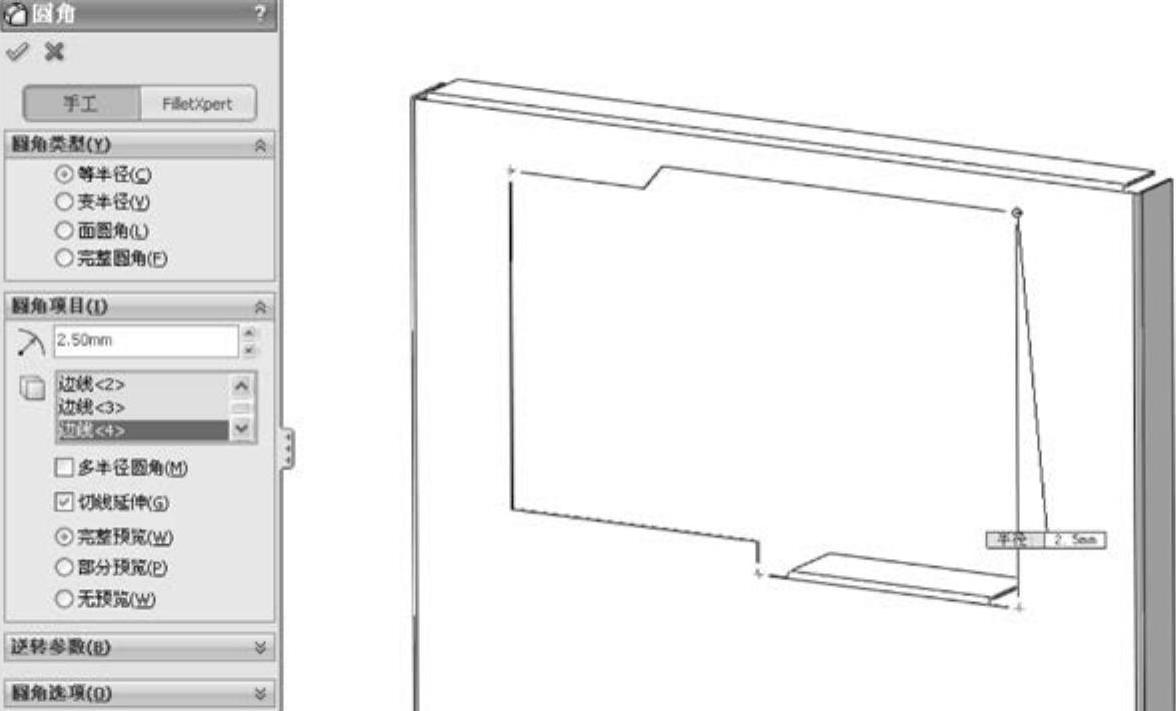
图9-100 “圆角”属性管理器
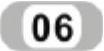 倒角处理。单击“特征”工具栏中的“倒角”按钮
倒角处理。单击“特征”工具栏中的“倒角”按钮 ,或执行“插入”→“特征”→“倒角”菜单命令,弹出“倒角”属性管理器,在视图中选择如图9-100所示的棱边,输入倒角距离为10.00mm,如图9-101所示,然后单击“确定”按钮
,或执行“插入”→“特征”→“倒角”菜单命令,弹出“倒角”属性管理器,在视图中选择如图9-100所示的棱边,输入倒角距离为10.00mm,如图9-101所示,然后单击“确定”按钮 。
。
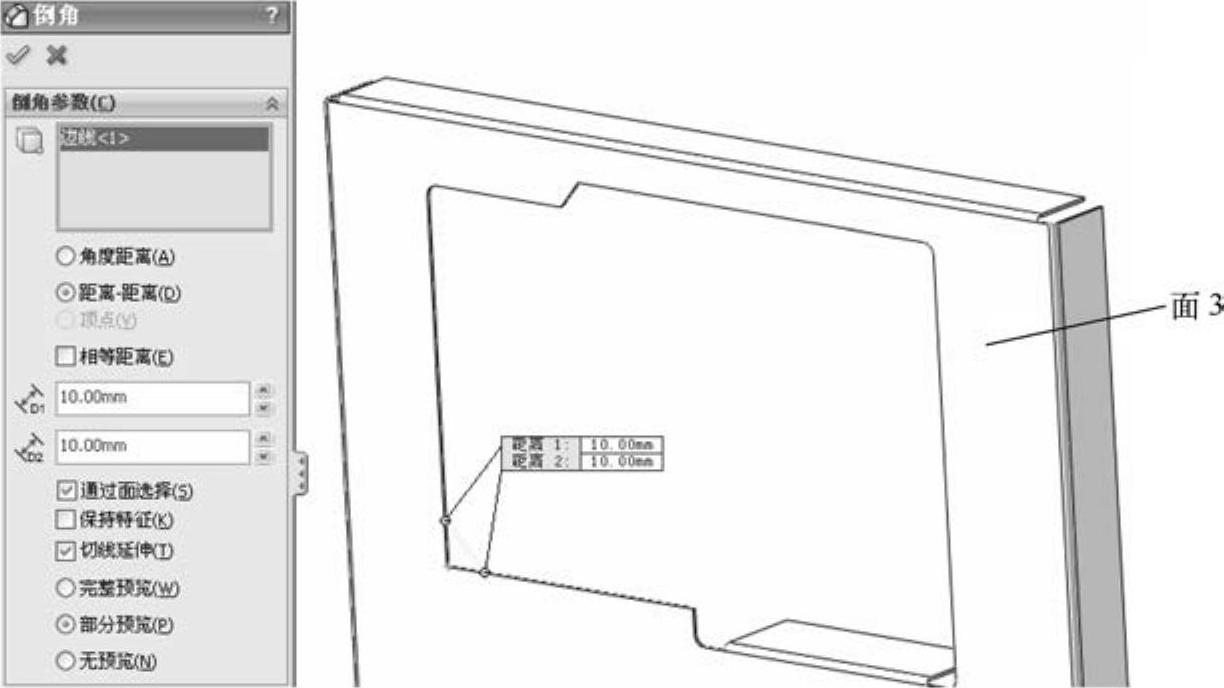
图9-101 “倒角”属性管理器
免责声明:以上内容源自网络,版权归原作者所有,如有侵犯您的原创版权请告知,我们将尽快删除相关内容。






